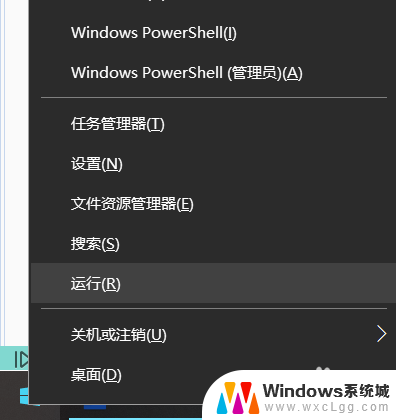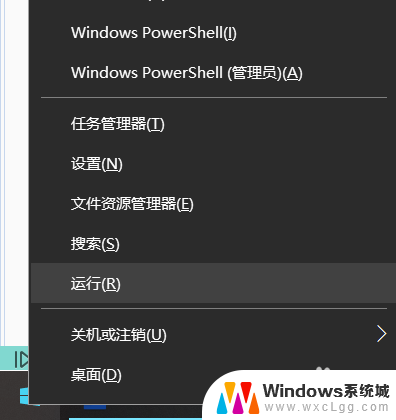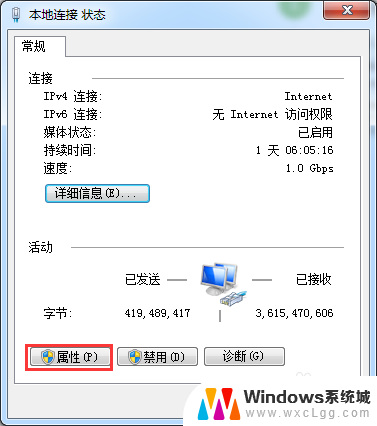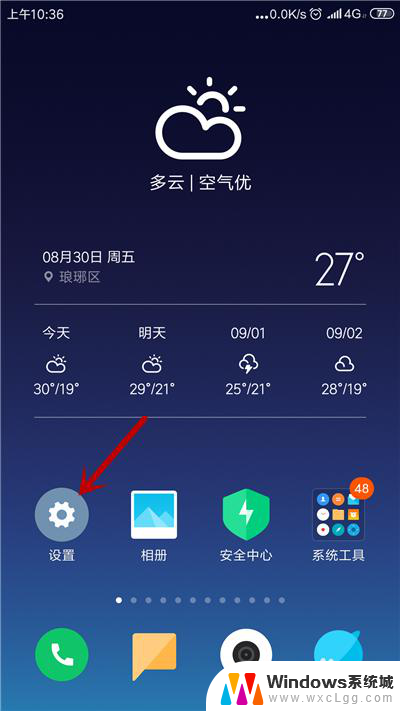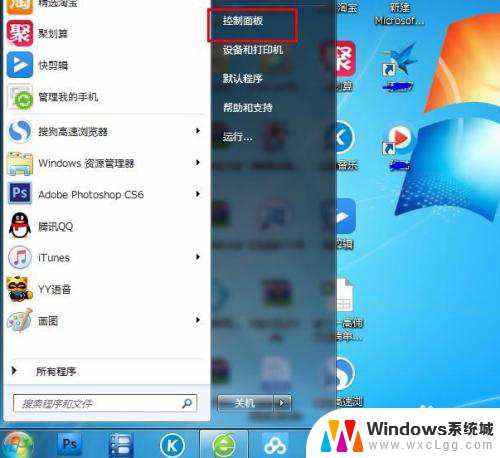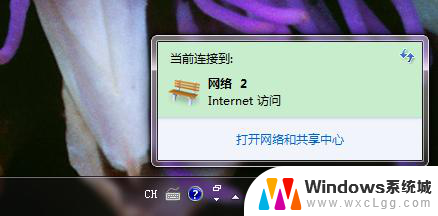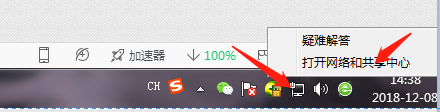如何知道电脑的ip地址 两种获取自己电脑IP地址的方法
如何知道电脑的ip地址,在现代社会中计算机已经成为我们生活中不可或缺的工具之一,有时候我们可能会遇到需要知道自己电脑的IP地址的情况。IP地址是计算机在网络中的唯一标识,它可以用于识别计算机的位置和与其他设备进行通信。如何知道自己电脑的IP地址呢?我们可以通过两种简单的方法来获取自己电脑的IP地址。第一种方法是通过网络设置查看IP地址,而第二种方法则是通过命令提示符查找IP地址。无论是哪种方法,都能帮助我们快速获取到自己电脑的IP地址,以便更好地进行网络连接和通信。
具体步骤:
1.右键windows图标,选择运行选项打开(快捷键windows+r键);
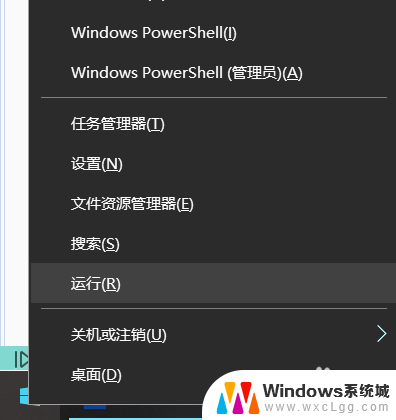
2.接着输入cmd,确定,打开管理员运行窗口;
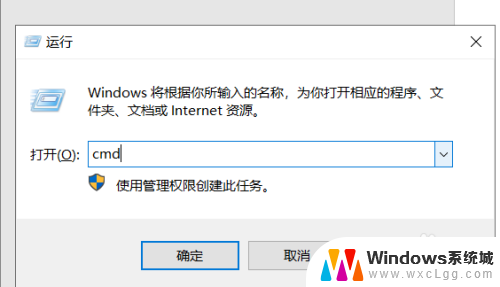
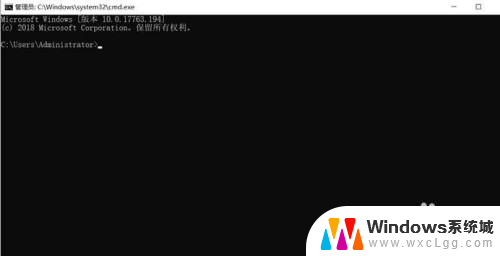
3.在管理员运行窗口输入ipconfig之后按下回车键;
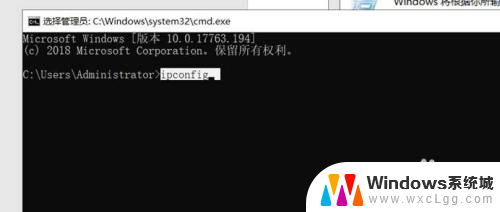
4.输入ipconfig按enter回车键后,即可获得本电脑的ip地址(ipv4选项);
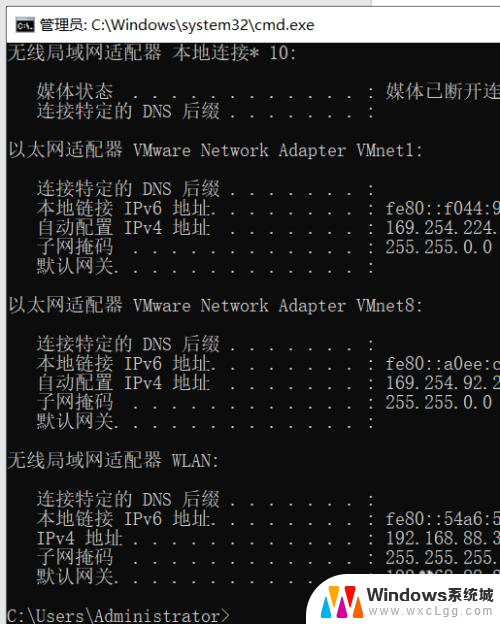
5.方法2,鼠标右键选择桌面下方的网络图标。选择打开网络和Internet设置选项打开;
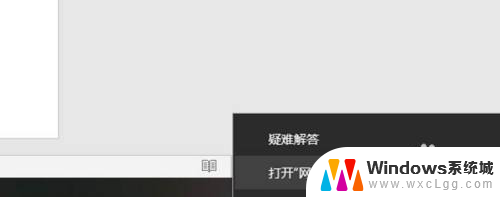
6.选择右下方的查看网络属性,之后即可知道本电脑的ip地址。
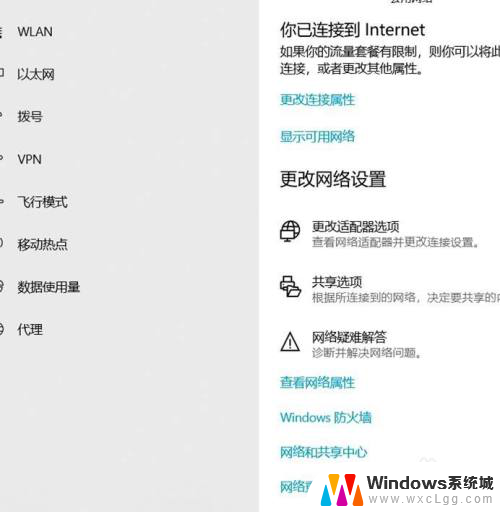
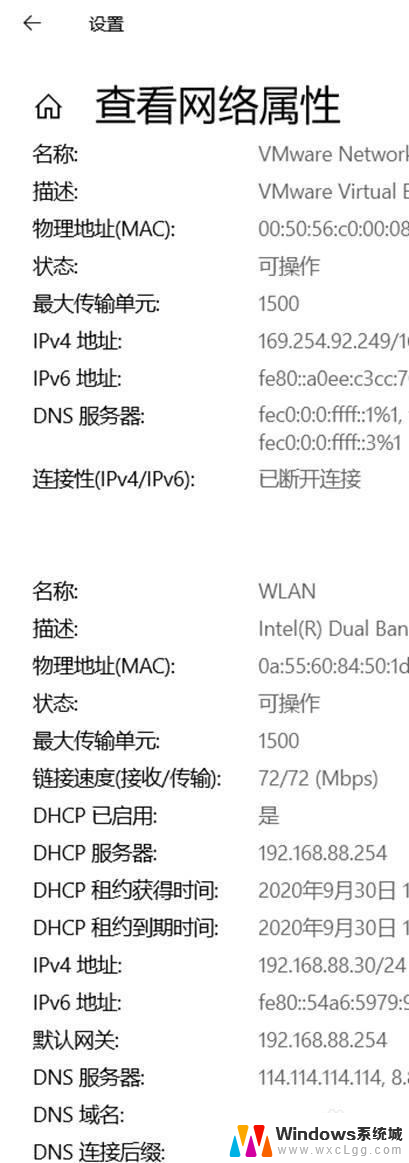
以上就是如何知道电脑的IP地址的全部内容,如果你碰到同样的情况,可以参照我的方法来处理,希望这对你有所帮助。